EMPFOHLEN: Klicken Sie hier, um Windows-Fehler zu beheben und das Beste aus Ihrer Systemleistung herauszuholen
Dieser Fehler soll den Betreiber darüber informieren, dass Magic Jack Plus keine Verbindung zum Internet herstellen kann. Fehlerbehebung und Reparaturmethoden werden unten beschrieben.

Überprüfen Sie die Netzwerkverbindung
Die Fehler werden normalerweise durch langsame Internetgeschwindigkeit oder instabile Netzwerkverbindung verursacht. Wir empfehlen die Verwendung eines identischen (oder höheren) Breitband-Benchmarks mit einer Mindestdownloadgeschwindigkeit von 128 KB/s.
Mit dem Speedtest können Sie die Geschwindigkeit Ihrer Internetverbindung überprüfen.
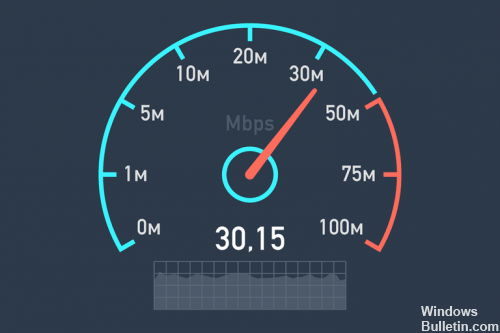
Routinewartung
Um einen zuverlässigen Betrieb Ihres Telefonsystems zu gewährleisten, wird empfohlen, dass Sie planmäßige Wartungsarbeiten in der einen oder anderen Form durchführen. Unten ist eine Routine, die leicht auf monatlicher Basis durchgeführt werden kann. Ist nicht schwierig. Fahren Sie im Grunde das gesamte System herunter und starten Sie es neu.
Das Folgende bezieht sich auf eine ältere Version des Magic Jack, die an einen USB-Anschluss Ihres Computers angeschlossen werden muss. Wenn Sie einen Magic Jack Plus oder Magic Jack Go haben, der eine drahtlose Internetverbindung verwendet, ignorieren Sie bitte die folgenden Anweisungen, die für Ihren Computer gelten. Wenn Sie Schwierigkeiten haben, sich mit dem Internet zu verbinden, testen Sie unbedingt, ob Sie mit einem anderen Gerät, das Ihre drahtlose Verbindung verwendet, darauf zugreifen können.
- Wenn Ihr Telefon eine Stromquelle benötigt, ziehen Sie das Netzkabel ab.
- Entferne den Magic Jack und lege ihn beiseite.
- Wenn Ihr Magic Jack über einen Power Hub angeschlossen war, trennen Sie den Hub von der Stromquelle.
- Trennen und schalten Sie Ihren Computer aus.
- Trennen Sie den Computer von der Stromquelle.
- Wenn Sie einen Router verwenden, trennen Sie ihn von der Stromquelle.
- Trennen Sie das Modem (das Gerät, das das System mit dem Internet verbindet) von der Stromquelle.
- Zähle langsam bis zehn. Schließen Sie dann das Modem wieder an die Stromquelle an. Lassen Sie das Gerät einige Minuten stabilisieren. Im Moment sollte das Modem keine roten Lichter haben. Ein rotes Licht weist auf Probleme mit dem Modem, mit der Leitung vom Modem zur Buchse oder mit der Internetverbindung hin.
- Wenn Ihr System einen Router verwendet, schließen Sie ihn wieder an eine Stromquelle an. Warten Sie eine Minute, bis sich der Router stabilisiert hat.
- Schließen Sie den Computer an. Schalten Sie Ihren Computer ein und melden Sie sich an. Warten Sie fünf Minuten, bis der Computer vollständig geladen ist.
- Wenn Sie einen Power Hub mit Magic Jack verwenden, schließen Sie ihn an eine Stromquelle an.
- Wenn Sie ein Telefon verwenden, das Strom benötigt, schließen Sie es wieder an die Stromquelle an. Stellen Sie sicher, dass Ihr Telefon über das Telefonkabel mit dem Magic Jack verbunden ist.
- Verbinden Sie den Magic Jack mit dem System. Nehmen Sie sich Zeit, um die Software herunterzuladen.
- Überprüfen Sie das Mobilteil, um sicherzustellen, dass Sie einen Wählton empfangen haben.
Dies mag Sie überraschen, aber viele Probleme mit elektronischen Geräten können grundsätzlich durch vorübergehendes Abschalten der Stromversorgung behoben werden. Indem Sie den oben beschriebenen Prozess befolgen, können Sie verhindern, dass kleine unentdeckte Störungen zu größeren Problemen werden.
Deaktivieren oder Entfernen der Firewall
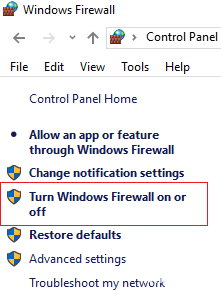
Wenn Sie eine problematische Router/Modem-Kombination in Verbindung mit einer Firewall eines Drittanbieters verwenden, besteht die Möglichkeit, dass Sie es mit einem übermäßigen Schutzpaket zu tun haben, das schließlich die Funktionalität von Magic Jack beeinträchtigt.
Dieses Problem tritt nur bei nicht authentischen Firewall-Suiten wie Comodo, Mc Afee und Avira auf. Wir konnten keine benutzerdefinierten Berichte finden, die darauf hinweisen, dass dieses Problem von der Windows-Firewall verursacht wird.
Denken Sie daran, dass bei Verwendung einer Firewall alten Stils dieselben Sicherheitsregeln gelten, auch wenn Sie die Echtzeit-Sicherheitsanwendung schließen/öffnen. Daher besteht die einzige Möglichkeit, festzustellen, ob Ihre Firewall wirklich ein Hindernis darstellt, darin, sie alle zusammen zu deinstallieren, bevor Sie voreilige Schlüsse ziehen.
Erstellen Sie eine statische IP und definieren Sie sie als DMZ
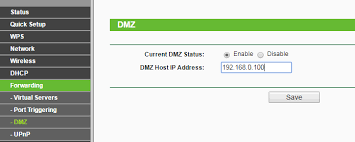
Wenn keine der oben genannten Lösungen für Sie funktioniert, verwenden Sie wahrscheinlich einen Router, der Angst vor VoIP-Diensten wie Magic Jack hat. Einige Benutzer, die auf dieses Problem auf Q1000s und ähnlichen Geräten gestoßen sind, haben berichtet, dass sie es lösen konnten, indem sie eine statische IP auf ihrem Computer installierten und diese statische IP dann als DMZ in den Routereinstellungen installierten.
DMZ (Demilitarized Zone) ist ein Host im internen Netzwerk, wo alle UDP- und TCP-Ports offen und ungeschützt sind, genau das, was Magic Jack-Geräte brauchen, um richtig zu funktionieren.
Draht ersetzen

- Wenn das Problem durch einen Neustart des Geräts nicht behoben wird und Sie bestätigt haben, dass Sie über eine stabile Internetverbindung verfügen, die die Mindestgeschwindigkeitsanforderungen erfüllt, empfehlen wir Ihnen, die Kabel auszutauschen, die Ihren Anforderungen entsprechen:
- Ethernet Kabel
- Telefonkabel
- Netzteil (falls vorhanden)
Firmware Update
Wenn alle oben genannten Schritte zur Fehlerbehebung fehlschlagen, sollten Sie auf die neueste Version aktualisieren Firmware Ausführung. Klicken Sie hier für weitere Informationen.
EMPFOHLEN: Klicken Sie hier, um Windows-Fehler zu beheben und das Beste aus Ihrer Systemleistung herauszuholen





